WPS Excel使用图片填充图表的方法
2024-01-22 11:16:22作者:极光下载站
很多小伙伴之所以喜欢使用Wps软件对表格文档进行编辑,就是因为在wps软件中,我们不仅可以将数据直接转换为图表,还可以对图表进行各种设置。在WPS软件中,当我们想要使用图片来填充图表时,我们只需要点击打开图表右侧的设置图标,然后在填充与线条设置页面中先点击选择“图片或纹理填充”选项,再点击“请选择图片”选项,最后将文件夹中的图片进行上传即可。有的小伙伴可能不清楚具体的操作方法,接下来小编就来和大家分享一下WPS excel使用图片填充图表的方法。
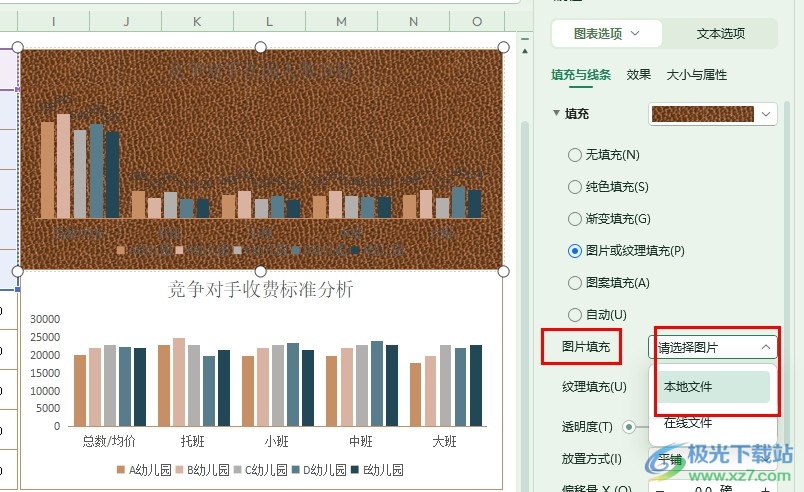
方法步骤
1、第一步,我们在电脑中打开WPS软件,然后在WPS页面中再双击打开一个表格文档
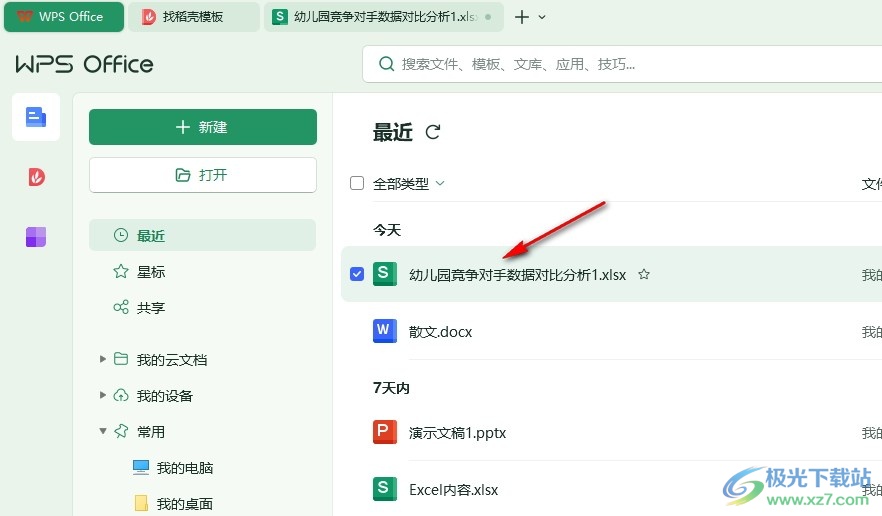
2、第二步,进入表格文档的编辑页面之后,我们在该页面中点击图表,再点击图表右侧的设置图标
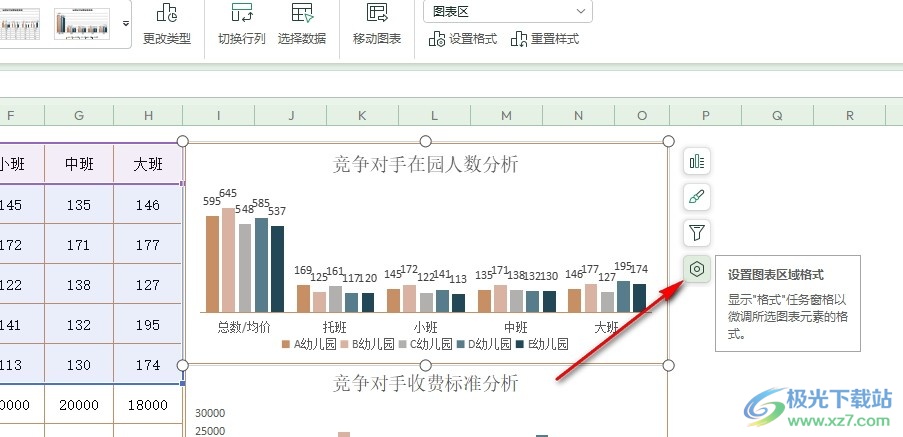
3、第三步,在“属性”的填充与线条设置页面中,我们在填充的选项列表中点击选择“图片或纹理填充”选项
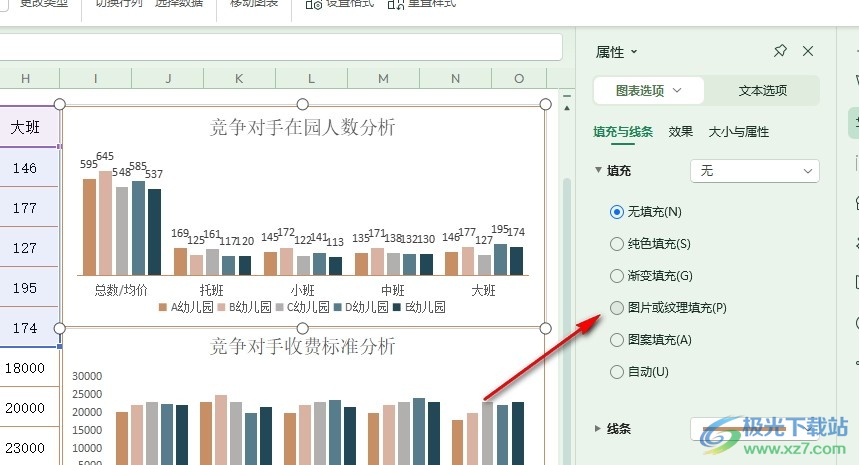
4、第四步,接着我们在“图片或纹理填充”页面中打开“请选择图片”选项,然后在下拉列表中点击选择“本地文件”选项
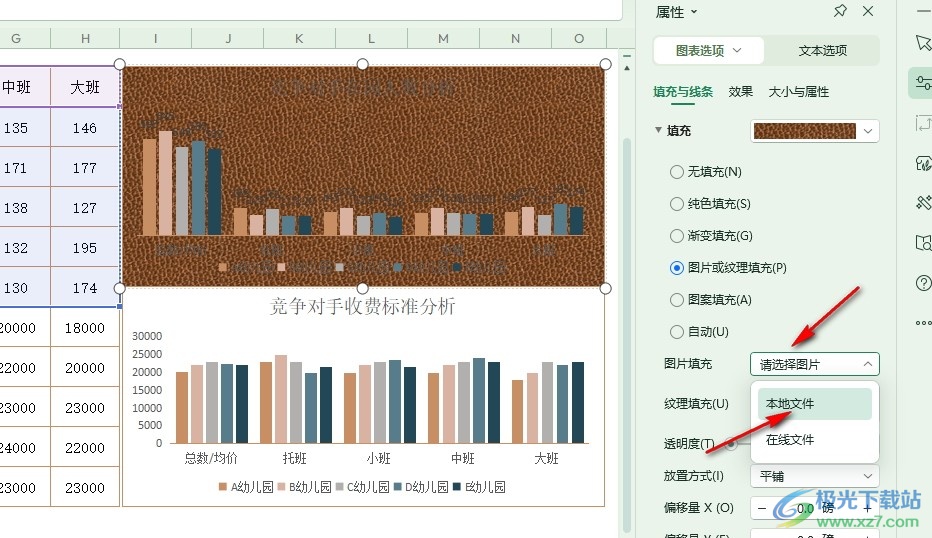
5、第五步,在文件夹中打开准备好的图片,然后完成图片的放置方式以及偏移量的设置即可
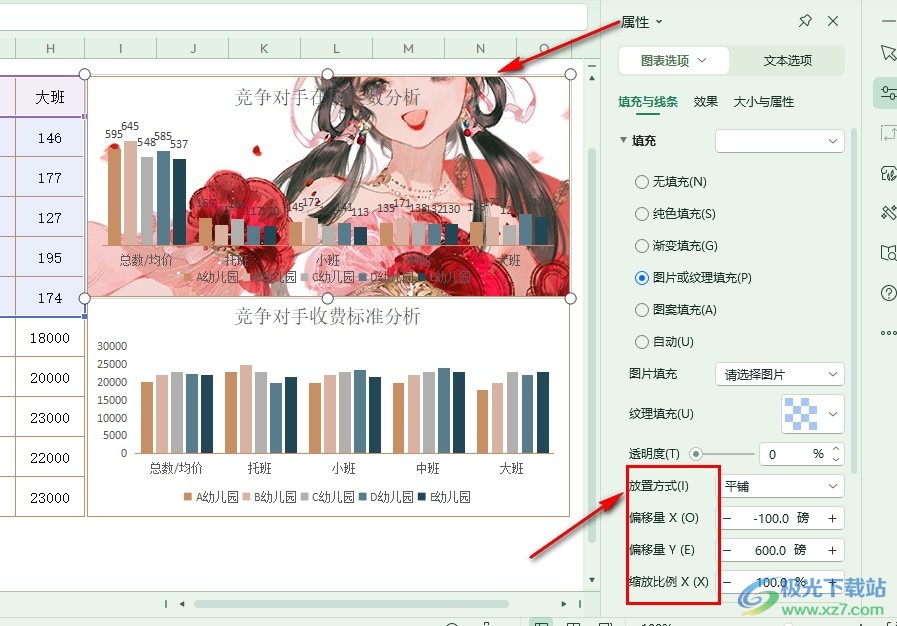
以上就是小编整理总结出的关于WPS Excel使用图片填充图表的方法,我们进入WPS的表格文档编辑页面,然后在该页面中点击图表,再打开“设置”图标,接着在填充与线条设置页面中选择“图片或纹理填充”选项,最后点击“请选择图片”选项,再上传准备好的图片即可,感兴趣的小伙伴快去试试吧。
